
MS Word е заслужен с най-популярния текстов редактор. Ето защо, най-често може да се натъкне на документи във формат на тази програма. Всичко, което може да се различава в тях е само една версия на Словото и формата на файла (Doc или DOCX). Все пак, въпреки общността, могат да възникнат проблеми с отварянето на някои документи.
Урок: Защо документ Word не се отваря
Това е едно нещо, ако Vordic файла не се отваря изобщо или започва в ограничен режим на функционалност, и съвсем различно, когато той се отваря, но най-много, а дори и всички герои в документа са нечетливи. Това означава, че вместо обичайната и разбираема кирилица и латексови, са показани някои неразбираеми знаци (квадрати, точки, въпросителни знаци).
Урок: Как да премахнете ограничен режим функционалност в Word
Ако сте изправени пред подобен проблем, най-вероятно, аз съм много крило на грешен файл кодиране, по-точно, неговото текстово съдържание. В тази статия ще разкажа за това как да се промени текста кодирането в Word, като по този начин го прави подходящ за четене. Между другото, може да е необходима промяна на кодировката дори, за да направи един документ може да бъде прочетен, или, така да се каже за "преобразуване" кодирането за по-нататъшното използване на текстовото съдържание на документа на WORD в други програми.
Забележка: Общоприетите стандарти за кодиране на текст в различни страни могат да се различават. Възможно е, че документът е създаден, например, от страна на потребителя, живеещи в Азия, и се съхраняват в местния кодиране, а не да бъде изведена правилно от страна на потребителя в Русия, използвайки компютър и Word стандарт кирилица.
Какво е кодиране
Цялата информация, която се показва на екрана на компютъра под формата на текст всъщност се съхранява във файла Word като числени стойности. Тези стойности се преобразуват от програмата в показаните признаци, за които се използва кодирането.Encoding - схемата за номериране, в който всеки текст символ от поставените съответства на числова стойност. Същият кодиране може да съдържа букви, цифри, както и други признаци и символи. Отделно от това, си струва да се казва, че различни групи от символи често се използват в различни езици, което е и причината много кодировки са предназначени единствено за да се покаже на героите на конкретни езици.
Избиране на кодиране при отваряне на файла
Ако съдържанието на текста на файла не се извежда правилно, например, с площади, въпросителни знаци и други символи, това означава, че MS Word не успя да се определи неговото кодиране. За да се реши този проблем, трябва да укажете правилния (подходящо) кодиране за декодиране (дисплей) текст.
1. Отворете менюто "Файл" (бутон "MS Office" преди това).

2. Отворете раздела "Настроики" и изберете елемент в него "Допълнително".

3. Превъртете надолу съдържанието на прозореца, докато не намерите частта "Общ" . Инсталирайте отметка срещу елемента "Потвърди конвертирането на файловия формат, когато отваряте" . Кликнете "ДОБРЕ" За да затворите прозореца.

Забележка: След като поставите отметка в квадратчето противоположна на тази опция, всеки път, когато отворите файла във формат във формат, различен от DOC, DOCX, DOCM, DOT, DOTM, DOTX, ще се появи диалогов прозорец. "Файл на реализация" . Ако често се налага да работят с документи на други формати, но това не е необходимо да се промени тяхното кодиране, премахнете тази отметка в програмните параметри.
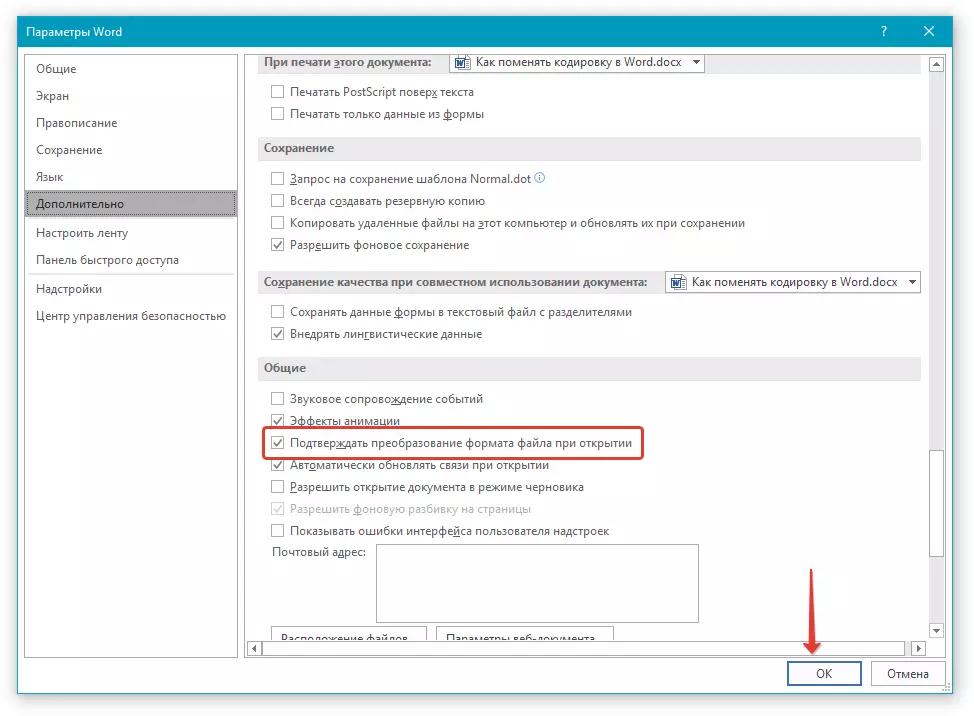
4. Затворете файла и след това да го отворите отново.
5. В раздела "Файл на реализация" Изберете "Кодиран текст".
6. В диалоговия прозорец, който се отваря "Файл на реализация" Инсталиране на маркера срещу параметър "Други" . Изберете желания кодиране от списъка.
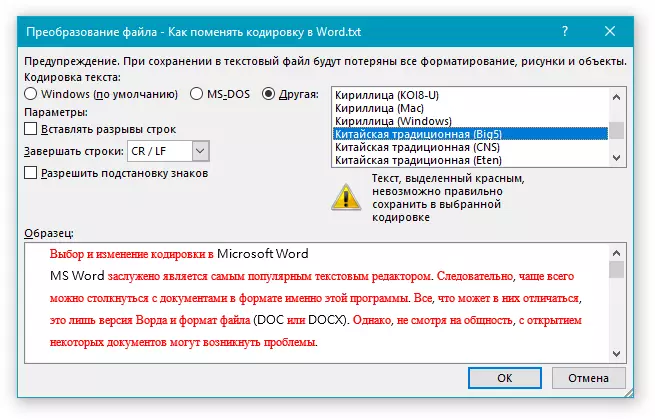
- Съвети: В прозореца "Проба" Можете да видите как ще изглежда текст в различни кодировки.
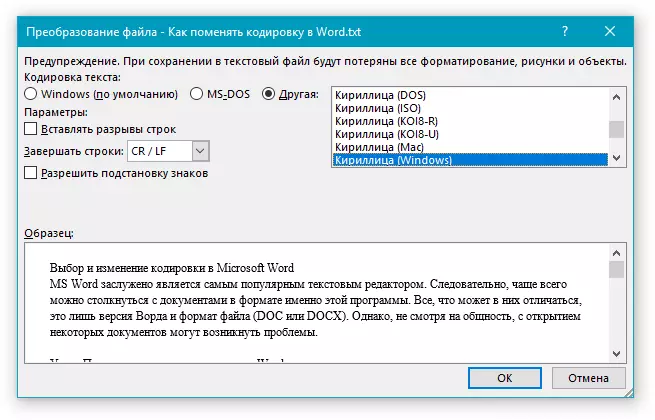
7. Избор на съответното кодиране, да го прилага. Сега текстовото съдържание на документа да бъде изведена правилно.
В случай, че целия текст, кодирането на който и да изберете, изглежда почти едно и също (например под формата на квадрати, точки, въпросителни знаци), най-вероятно, на вашия компютър, шрифтът не е инсталиран, както се използва в документа която се опитвате да отворите. За това как да инсталирате на трета страна на шрифта в MS Word, можете да прочетете в нашата статия.
Урок: Как се инсталира шрифт в Словото
Избирането на кодиране, при запазване на файл
Ако не посочите (да не се избере) файл кодиране на MS Word, докато спестяване, тя се запаметява автоматично в кодирането Unicode Какво е в повечето случаи изобилстват. Този вид кодиране поддържа повечето от тези признаци и повечето езици.
В случай, че документът е създаден в Словото, Вие (или някой друг), се планира да отвори в друга програма, която не поддържа Unicode, винаги можете да изберете необходимата кодиране и запишете файла в нея. Така, например, на компютър с Russified операционна система, можете да създадете документ доста по традиционни китайски с използването на Unicode.
Единственият проблем е, че ако този документ ще бъде открита в една програма, която поддържа китайски, но не и в подкрепа Unicode, което ще бъде по-правилно да запишете файла в друго кодиране, например, "Китайски традиционен (Big5)" . В този случай, текстовото съдържание на документа, когато е открита в някоя програма с подкрепата на китайски, ще се покаже правилно.
Забележка: Тъй като Unicode е най-популярният и богат просто стандарт сред кодировки, когато текстът е записан в други кодировки, възможно е неточна, непълна или дори липсва показването на някои файлове. В избора на кодирането, за да запазите файла знаци и символи, които не се поддържат, са показани в червено, предоставянето на информация за причината е допълнително подчертана.
1. Отворете чиито кодиране, което трябва да промените файла.

2. Отворете менюто "Файл" (бутон "MS Office" По-рано) и изберете "Запази като" . Ако е необходимо, задайте името на файла.

3. В раздела "Тип файл" Изберете параметър "Нормален текст".

4. Щракнете върху бутона "Save" . Вие ще се появи пред вас "Файл на реализация".

5. Направете едно от следните неща:

Забележка: Ако изберете един или друг ( "Друг" ), Кодиращ видите съобщение "Текстът откроено в червено не може да бъде спасен в избраната кодиране" , Изберете друго кодиране (в противен случай съдържанието на ще бъде показан неправилно файл) или поставете отметка в квадратчето пред параметъра "Позволете признаци на признаци".
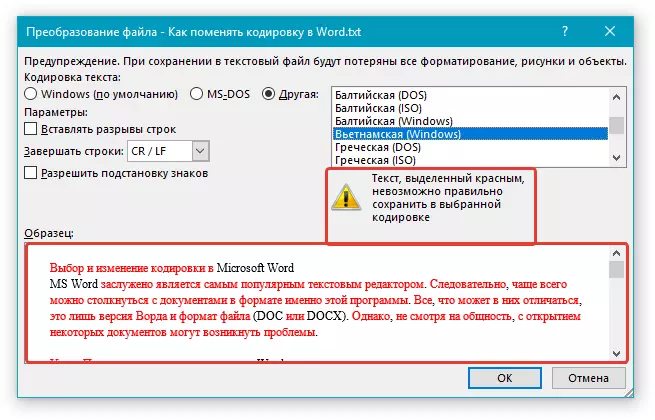
Ако са разрешени знаците, всички тези знаци, които не могат да бъдат показани в избраната кодиране ще бъде автоматично се заменят с героите еквивалентни на тях. Например, копър, може да бъде заменен от три точки, и ъглови кавички са на пряка.
6. файл ще бъде записан в кодирането, което избран като традиционен текст (формат "ТЕКСТ").
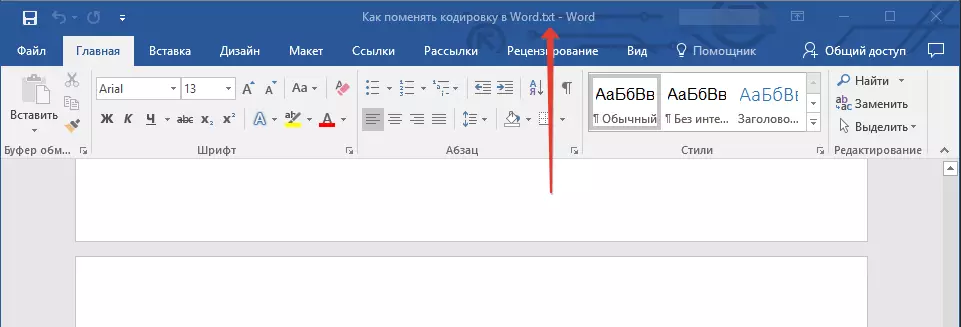
На тази, всъщност, всичко, сега знаете как да промените кодирането в Word, както и да знаете как да го избера, ако съдържанието на документа се показва неправилно.
